ViewSonic Cine5000 DLP Projector ® - User Guide - Guide de l’utilisateur - Bedienungsanleitung - Guía del usuario - Guida dell’utente - Guia do usuário - Användarhandbok - Käyttöopas - Pyководство пользователя - 使用手冊 - 使用手冊 Model No. : VS11481 Informations de conformité Pour les Etats-Unis This device complies with part 15 of the FCC Rules. Operation is subject to the following two conditions: (1) The device may not cause harmful interference, and (2) this device must accept any interference received, including interference that may cause undesired operation. Cet équipement a été testé et déclaré conforme aux limites d’un dispositif numérique de la classe B, conformément à la partie 15 des règles de la FCC. Ces limites sont conçues pour fournir une protection raisonnable contre les interférences nocives dans une installation résidentielle. Cet équipement produit, utilise et peut émettre une énergie à fréquence radio et s’il n’est pas installé et utilisé conformément aux instructions, peut provoquer des interférences nocives aux communications radio. Cependant, il n’y a aucune garantie que les interférences ne se produiront pas dans une installation particulière. Si cet équipement provoque des interférences nocives à la réception radio ou TV qu’il est possible de déterminer en mettant l’équipement en marche ou à l’arrêt, l’utilisateur est encouragé à essayer de rectifier les interférences en adoptant au moins l’une des mesures suivantes : • Réorienter ou déplacer l’antenne réceptrice. • Augmenter la distance entre l’équipement et le récepteur. • Brancher l’équipement sur une prise appartenant à un circuit autre que celui sur lequel est branché le récepteur. • Consulter le distributeur ou un technicien radio/TV qualifié. Avertissement par la FCC Pour assurer une conformité FCC constante, l’utilisateur doit utiliser un cordon d’alimentation mis à la terre et le câble spécifié ou fournit avec l’équipement. Par ailleurs, tout changement ou modification non autorisée qui n’a pas été expressément approuvée par la partie responsable de la conformité risque d’annuler la capacité de l’utilisateur à utiliser ce dispositif. Pour de Canada This Class B digital apparatus complies with Canadian ICES-003. Cet appareil numérique de la classe B est conforme à la norme NMB-003 du Canada. Pour les pays Européens Conformité CE Le dispositif est conforme aux exigences de la directive CE 89/336/EEC telle qu’ elle a été modifiée par 92/31/EEC et 93/68/EEC Art.5 concernant la “Compatibilité électromagnétique” et 73/23/EEC telle qu’elle a été modifiée par 93/68/EEC Art.13 concernant la “Sécurité”. User Information for all Countries Notice: Use the cables which are included with the unit or specified. Les indications qui suivent sont destinées uniquement aux Etats membres de l’Union Européenne: Le symbole indiqué à droite est conforme à la directive européenne 2002/96/CE relative aux déchets d’équipements électriques et électroniques (WEEE). Les produits qui portent ce symbole ne doivent pas être traités comme des déchets conventionnels; ils devront être traités conformément aux systèmes de récupération appropriés, conformément à la réglementation du pays ou de la zone où la mise au déchet a lieu. ViewSonic Cine5000 i Instructions de sécurité importantes 1. Lisez ces instructions. 2. Gardez ces instructions. 3. Respectez tous les avertissements. 4. Suivez toutes les instructions. 5. N’utilisez pas cette unité à proximité de l’eau. Avertissement : Pour réduire le risque d’incendie ou de choc électrique, n’exposez pas cet appareil à la pluie ou à l’humidité. 6. Nettoyez avec un tissu sec seulement. 7. Ne bloquez pas d’ouvertures d’aération. Installez selon les instructions du fabricant. 8. N’installez pas à proximité d’une source de chaleur tels que des radiateurs, bouches de chauffage, fours ou autres dispositifs (y compris des amplificateurs) qui produisent de la chaleur. 9. Ne rendez pas inutile l’objectif sécuritaire la prise de type mise à terre polarisée. Une prise polarisée a deux fiches, l’une plus large que l’autre. Une prise mise à terre possède deux fiches et une troisième fourche pour la mise à terre. La fiche large et la troisième fourche sont fournies pour votre sécurité. Si la prise fournie ne correspond pas à votre prise murale, consultez un électricien pour remplacer la prise murale obsolète. 10. Protégez le cordon de secteur pour qu’on ne marche pas dessus ou qu’il soit pincé surtout au niveau des prises, des réceptacles et au point où il sort de l’unité. Assurez-vous que la source d’ alimentation est proche de l’unité pour qu’elle soit facilement accessible. 11. N’utilisez que les accessoires spécifiés par le fabricant. 12. Utilisez seulement avec un chariot, stand, trépied, monture ou table spécifié par le fabricant, ou vendu avec l’unité. Si vous utilisez un chariot, soyez prudent lorsque vous déplacez l’ensemble chariot/unité pour éviter des blessures ou une chute. 13. Débranchez l’unité si elle ne sera pas utilisée pour une longue période. 14. Confiez tout entretient au personnel de service qualifié. Une réparation est requise lorsque l’unité a été endommagée, par exemple si le cordon a été endommagé, si un liquide a été renversé ou si des objets sont tombés dans l’unité, si l’unité a été exposé à de la pluie de l’humidité, ne fonctionne pas normalement ou est tombée. ViewSonic Cine5000 ii Informations de copyright Copyright © ViewSonic® Corporation, 2006. Tous droits réservés. Macintosh et Power Macintosh sont des marques déposées par Apple Computer, Inc. Microsoft, Windows, Windows NT et le logo de Windows sont des marques déposées par Microsoft Corporation aux États-Unis et dans d’autres pays. ViewSonic et le logo des trois oiseaux, ainsi que OnView, ViewMatch et ViewMeter sont des marques déposées par ViewSonic Corporation. VESA est une marque déposée par Video Electronics Standards Association. DPMS et DDC sont des marques commerciales de VESA. PS/2, VGA et XGA sont des marques commerciales déposées d’International Business Machine Corporation. Décharge de responsabilité : La société ViewSonic Corporation ne peut être tenue pour responsable d’erreurs techniques ou d’impression ni d’omissions dans le présent manuel ; dommages directs ou indirects résultant de la livraison, des performances ou de l’utilisation de ce produit; ViewSonic Corp. décline également toute responsabilité vis-à-vis des performances ou de l’utilisation de ce produit. Dans un souci amélioration constant de ses produits, ViewSonic Corporation se réserve le droit de modifier les spécifications du produit sans avis préalable. Les informations contenues dans ce document peuvent changer sans préavis. Aucune partie de ce document ne peut être copiée, reproduite ou transmise par quelque moyen que ce soit, dans n’importe quel but, sans l’autorisation écrite préalable de ViewSonic Corporation. Enregistrement du produit Pour répondre à vos besoins à venir et pour recevoir toutes les informations supplémentaires au moment de leur parution, veuillez enregistrer votre produit par le biais d’Internet à l’adresse suivante: www.viewsonic.com. Le CD-ROM de l’assistant ViewSonic vous permet également d’imprimer le formulaire d’enregistrement que vous pouvez envoyer à ViewSonic par courrier ou par télécopie. Pour votre information Nom du produit Numéro du modèle : Numéro du document : Numéro de série: Date d’achat: Cine5000 ViewSonic DLP Projector VS11481 Cine5000-1_UG_FRN Rev. 1A 08-10-06 Numéro d’Identification Personnel (NIP): La lampe dans ce produit contient du mercure. Mettez au rebut en respectant la réglementation de protection de l’environnement en vigueur. ViewSonic Cine5000 iii TABLE DES MATIÈRES 4 1-1 Fonctions 4 1-2 Contenu de l'emballage 4 1-3 Unité principale 5 1-4 Panneau de contrôle 6 1-5 Terminaux arrières 6 2. Installation 2-1 2-2 2-3 7 Allumer/éteindre le projecteur 7 2-1-1 Démarrer le projecteur 7 2-1-2 Éteindre le projecteur 7 2-1-3 DEL d'indication d'état 7 Ajuster l'image de projection 8 2-2-1 Ajuster la hauteur de projection 8 2-2-2 Ajuster le zoom et le focus 8 2-2-3 Ajuster la taille de l'image 8 Fonctionnement 8 2-3-1 8 Connexion à un ordinateur 3. Panneau de contrôle et télécommande 3-1 3-2 9 Panneau de contrôle et télécommande 9 3-1-1 Utilisation du panneau de contrôle 9 3-1-2 Utilisation de la télécommande 9 Menus d'affichage à l'écran 10 3-2-1 Fonctionnement 10 3-2-2 Affichage à l'écran du projecteur 10 4. Appendices 12 4-1 Dépannage 12 4-2 Maintenance 12 4-2-1 Remplacement de la lampe 12 4-2-2 Nettoyage du projecteur 13 4-3 FRANÇAIS 1. Aperçu du produit Spécifications 14 3 9LHZ6RQLF &LQH 1 APERÇU DU PRODUIT 1-1.FONCTIONS ◆ Lampe de 250 W P-VIP. Durée de vie 2000 1-2.CONTENU DE L'EMBALLAGE ◆ 1 x Projecteur ◆ Cordon d'alimentation (US/EU) hrs en mode Boost, 3000 hrs en mode normal (200W). ◆ Système de refroidissement à grande efficacité avec faible niveau de bruit. ◆ La lampe peut étre facilement remplacée par US l'utilisateur. ◆ Zoom manuel et focus avec un zoom de 1:1.2 ◆ 1 x Câble audio PC et lentille de décalage de 100%. ◆ Taille de l'image en diagonale de 33po à EU 255po. ◆ 16,7 millions de couleurs. ◆ Compatibilité avec un PC : VGA / SVGA / XGA / SXGA / MAC. ◆ 1 x Câble des composantes vidéo ◆ 2 x Piles AAA ◆ Compatibilité vidéo : NTSC / PAL / SECAM / Composite / S-vidéo / Composantes (YPbPr / YCbCr) / TVSD (480i) / TVDE (480p) / TVHD (576i, 576p, 720p, 1035i, 1080i). ◆ Auto synchronisation de l'image (Autoalignement / fréquence / ajustement de la ◆ 1 x Manuel de l'utilisateur ◆ 1 x Télécommande position / détection de la source). ◆ Sauvegarde automatiquement les réglages pour les utilisations suivantes. ◆ Menu à l'écran avec choix de 8 langues. ◆ Haut-parleur 2W intégré x 1 ◆ Minuterie de protection automatique pour ◆ 1 x Sac de transport souple empêcher la lampe P-VIP de surchauffer. ◆ Fonction de sécurité : Verrouillage Kensington. ◆ CD d'Assistant x 1 4 &LQH 9LHZ6RQLF APERÇU DU PRODUIT FRANÇAIS ENGLISH 1-3.UNITÉ PRINCIPALE 1 2 3 1 Récepteur IR (avant) 2 Lentille de projection 3 Évacuation de l'air chaud SCHÉMA 1 4 5 7 6 4 Panneau des Cconnexions d'entrées/sorties 5 Récepteur IR (arrière) 6 Prise d'alimentation c.a. 7 Interrupteur d'alimentation 8 Bouton d'élévateur 9 Anneau de focus SCHÉMA 2 8 SCHÉMA 3 9 10 10 Anneau de zoom 11 11 Panneau de contrôle SCHÉMA 4 12 13 13 12 12 Pieds élévateurs 13 Trous pour le montage au plafond 14 Pied ajustable 13 14 SCHÉMA 5 5 9LHZ6RQLF &LQH APERÇU DU PRODUIT 1-5.TERMINAUX ARRIÉRES 1-4.PANNEAU DE CONTRÔLE Menu Source 2 1 Aspect Vol+ 11 3 2 1 4 3 5 6 7 8 9 12 Keystone Vol- 10 Power Boost 9 8 4 Thermal 6 5 7 SCHÉMA 7 SCHÉMA 6 1 Menu 1 Verrou Kensington 2 Source 2 Entrée Vidéo Composite 3 Vol+ 3 Entrée Audio (D / G) 4 Vol- 4 Entrée Composante Vidéo 5 Indicateur de Mode Boost 5 Déclencheur Pour le Relais de L'écran (12V) 6 Boost 6 Sortie Audio 7 Indicateur de Température 7 Entrée S-Vidéo 8 Alimentation 8 Entrée HDMI 9 Indicateur D'alimentation 9 Entrée VGA 10 Distorsion Trapézoïdale 11 Aspect 12 Curseur 6 &LQH 9LHZ6RQLF 2 INSTALLATION 2-1-1.DÉMARRER LE PROJECTEUR 1. 2-1-3.DEL D'INDICATION D'ÉTAT Condition Assurez-vous que le cordon d'alimentation fourni est correctement inséré dans la prise 1. Veille d'alimentation du projecteur (schéma 8) et dans la prise murale. 2. Retirez le couvercle de la lentille. 3. Allumez l'interrupteur d'alimentation. Assurezvous que l'indicateur d'alimentation "Power" du panneau de contrôle clignote en bleu, indiquant 2. Fonctionnement Indicateur Indicateur Indicateur D'alimentation Thermique Normal/Boost Bleu clignotant (intervalle d'une seconde) - Vert Bleu - Allumez la lampe en appuyant sur le bouton - 3. Refroidissement Bleu - - Fonctionnement Refroidissement de la lampe pendant 100 ou sur le bouton d'alimentation "Power" de la secondes télécommande. Assurez-vous que l'indicateur 4. Mode Boost en Utilisation Bleu - Vert indiquant que le projecteur est allumé. 5. Attend la mise en normal d'alimentation "Power" du panneau de contrôle d'alimentation "Power" est allumé en bleu, Note marche que le projecteur est en mode de veille. 4. FRANÇAIS ENGLISH 2-1.ALLUMER/ÉTEINDRE LE PROJECTEUR Mode Boost en cours d'utilisation. L'écran de démarrage apparaît et commence un 5. Problème de Ventilateur décompte de 10 secondes. 6. automatiquement. Rouge - (intervalle Le projecteur détectera la source d'entrée 7. Bleu ventilateur Un de 0,5 seconde) Bouton prise c.a. d'alimentation SCHÉMA 8 Problème de message d'alerte s'affiche à l'écran puis Faites jouer votre appareil-source. le projecteur s'éteint 2-1-2.ÉTEINDRE LE PROJECTEUR 1. 2. 3. 4. 5. 6. 7. Commencez par éteindre l'appareil émettant le signal vers le projecteur. Appuyez sur le bouton "Power" du panneau de contrôle ou de la télécommande, et le message "Extinction du projecteur ?" s'affichera à l'écran. Appuyez sans attendre sur le bouton d'alimentation "Power" une fois encore pour confirmer l'extinction du projecteur. Autrement, le message disparaîtra après 5 secondes. Le projecteur démarrera un cycle de 100 secondes de refroidissement. Remarque : Veuillez ne pas éteindre l'interrupteur d'alimentation ou déconnecter le cordon d'alimentation durant la période de refroidissement. Lorsque le projecteur termine sa phase de refroidissement, l'indicateur d'alimentation "Power" du panneau de contrôle doit clignoter en bleu, indiquant que le projecteur est en mode de veille. Éteignez l'interrupteur d'alimentation. Remettez le couvercle de la lentille. Déconnectez le cordon d'alimentation de la prise c.a. du projecteur et de la prise murale. automatiquement. 6. Surchauffe Bleu Rouge - (intervalle Surchauffe du projecteur : Un de 0,5 seconde) message d'alerte s'affiche à l'écran puis le projecteur s'éteint automatiquement. 7. Surchauffe au Démarrage Bleu Rouge - (intervalle Le système se refroidira de 0,5 seconde) automatiquement pendant 8 secondes. 8. Couvercle de la Lampe Ouvert - Rouge - Si le couvercle de la lampe n'est pas bien placé après avoir changé la lampe, l'appareil ne pourra pas être allumé. 7 9LHZ6RQLF &LQH INSTALLATION 2-2.AJUSTER L'IMAGE 2-2-2.ADJUSTING THE ZOOM and FOCUS 2-2-1.AJUSTER LA TAILLE DE L'IMAGE 1. 2. 3. 4. 5. Appuyez sur les boutons élévateurs. (schéma 3) Montez le projecteur à l'angle d'affichage désiré, en allongeant les pieds, puis relâchez les boutons pour bloquer les pieds dans leur position. Utilisez le pied ajustable (schéma 5) à l'arrière de l'appareil pour adapter parfaitement l'angle de vue. Utilisez le bouton de distorsion trapézoïdale "Keystone" de la télécommande ou de l'affichage à l'écran pour corriger toute distorsion causée par l'angle du projecteur. Deux ajustements sont possibles : le premier est la correction de la distorsion trapézoïdale verticale et le second la correction de la distorsion trapézoïdale horizontale que vous pouvez corriger en utilisant les curseurs pour sélectionner la correction de la distorsion trapézoïdale verticale ou horizontale.(schéma 10 et schéma 11) Appuyez sur la flèche vers la droite pour augmenter la valeur. Appuyez sur la flèche vers la gauche pour diminuer la valeur. (schéma 9) Faites tourner l'anneau du zoom pour ajuster la taille de l'image. Faites tourner l'anneau du focus pour ajuster la netteté de l'image. Le projecteur peut ajuster la netteté dans une distance comprise entre 1,5m et jusqu'à 10m . La distance optimale est entre 1,5 m et 5 m. Anneau de zoom Anneau de focus SCHÉMA 12 2-2-3.AJUSTER LA TAILLE DE L'IMAGE 255" 204 " SCHÉMA 13 179 " 128 " Distorsion trapézoïdale Distorsion trapézoïdale verticale 219" 77" 0 175" 51" Distorsion trapézoïdale horizontale 0 153" 38" SCHÉMA 9 33" 109" 66" 44" Distorsion trapézoïdale verticale 0 1,5m Distance à l'écran (Mètre/Pouce) SCHÉMA 10 2,0m 1,5/60 5,0m 3,0m 7,0m 8,0m 10,0m 2,0/79 3,0/118 5,0/197 7,0/276 8,0/315 10,0/394 Taille maximale de la diagonale (Mètre/Pouce) 0,98/38 1,30/51 1,94/77 3,24/128 4,54/179 5,18/204 6,48/255 Taille minimale de la diagonale (Mètre/Pouce) 1,11/44 1,67/66 2,78/109 3,89/153 4,44/175 5,55/219 0,83/33 2-3.FONCTIONNEMENT 2-3-1.CONNEXION À UN ORDINATEUR ◆ Connexion à un portable 1. Utilisez le câble VGA pour connecter votre portable au projecteur. (schéma 14) 2. Appuyez sur la touche de fonction "Monitor Output" de votre portable permettant d'envoyer le signal vidéo vers l'équipement extérieur (Fn+ ou autre autre ) 3. Le projecteur détectera automatiquement la source. Si ce n'est pas le cas, appuyez sur le bouton "Source" du panneau de contrôle ou de la télécommande pour sélectionner la source correspondant à l'ordinateur. Signal d'entrée de l'ordinateur LCD Distorsion trapézoïdale horizontale SCHÉMA 11 Câble VGA SCHÉMA 14 8 &LQH 9LHZ6RQLF 3 PANNEAU DE CONTRÔLE ET TÉLÉCOMMANDE 3-1-2.USING THE REMOTE CONTROL Fonctions de contrôle du panneau de contrôle et de la télécommande. 3-1-1.UTILISATION DU PANNEAU DE CONTRÔLE 1. MENU: Ouvre l'affichage à l'écran. Appuyez à nouveau pour sortir de l'affichage à l'écran. 2. ASPECT (PROPORTION D'AFFICHAGE): Pour sélectionner le rapport d'aspect. 3. KEYSTONE (RÉGLAGE DE TRAPÈZE): Ajuste toute distorsion causée par l'angle du projecteur. (deux directions sont ajustables) 4. POWER (ALIMENTATION): Allume et éteint le projecteur. 5. BOOST: Mode haute luminosité. 6. VOL -: Diminue le volume soit du hautparleur interne soit du haut-parleur externe. 7. VOL +: Augmente le volume soit du hautparleur interne soit du haut-parleur externe. 8. SOURCE: Sélectionne les sources "Vidéo Composite", "SVidéo", "Composante-I Vidéo (YCbCr)", "YpbPr Analogique", "Ordinateur", "HDMI". 9. UP (HAUT): Fonction de curseur ou effectue un ajustement basé sur la sélection d'une fonction. 10. LEFT (GAUCHE): Fonction de curseur ou effectue un ajustement basé sur la sélection d'une fonction. 11. DOWN (BAS): Fonction de curseur ou effectue un ajustement basé sur la sélection d'une fonction. 12. RIGHT (DROITE): Fonction de curseur ou effectue un ajustement basé sur la sélection d'une fonction. 13. ENTER (ENTRER): Confirme la sélection. REMARQUE: Lorsque vous pressez le bouton " Bas", l'écran règlera automatiquement l'image en fonction de la fonction de l'ordinateur. 1 Vol+ 9 10 Source Auto: Sélectionne une source parmi PC, HDMI, S-Vidéo, Composant-I et Video (YCbCr), YPbPr Analogique, Composite 26. Trapèze V+: Règle la distorsion verticale de l'image. 27. Trapèze H-: Règle la distorsion horizontale de l'image. 28. Trapèze H+: Règle la distorsion horizontale de l'image. 3. PC: Accès direct au mode PC. 4. HDMI: Accès direct au mode HDMI. 5. S-Vidéo: Accès direct au mode SVidéo. 29. Trapèze V-: Règle la distorsion verticale de l'image. 6. Composite: Accès direct au mode Vidéo. 30. SYNC: Pour balayer une nouvelle fois le mode d'image. 7. Composant: Accès direct au mode Vidéo. 31. Rapport: Sélectionne votre rapport d'aspect souhaité (natif/4:3/16:9) 8. Mode Image: Sélectionne votre mode d'image souhaité parmi les options Vif, Normal, Cinéma et Utilisateur. 32. Figer: Fige l'image. (Avec les programmes toujours en cours de diffusion) 9. Contraste +: Règle le contraste de l'image. 33. Vide: Affiche un écran vide à la place de l'image courante. 10. Contraste -: Règle le contraste de l'image. 34. Veille: Eteint automatiquement le projecteur après un délai prédéfini. 11. Luminosité -: Règle la luminosité de l'image projetée. 12. Luminosité +: Règle la luminosité de l'image projetée. 13. Haut: Déplace vers le haut lors de la sélection d'un item. 14. Gauche: Déplace vers la gauche lors de la sélection d'un item. 15. Entrer: Confirme votre sélection. 16. Droite: Déplace vers la droite lors de la sélection d'un item. 17. Bas: Déplace vers le bas lors de la sélection d'un item. 18. Audio: Sélectionne la fonction audio dans l'OSD. 19. Silence: Coupe le son. Pressez une fois pour couper le son, pressez une nouvelle fois pour rétablir le son. 20. Vol +: Augmente le volume du hautparleur. 13 21. Vol -: Diminue le volume du hautparleur. 22. Zoom +: Agrandit la taille de l'image. 23. Zoom -: Diminue la taille de l'image. 24. Menu: Pressez une fois pour afficher l'OSD. Pressez une nouvelle fois pour quitter l'OSD. 7 12 Vol- 11 3 2. ECO: Mode ECO permettant d'économiser la durée de vie de la lampe. Source Aspect Keystone Marche/Arrêt: Mise sous/hors tension du projecteur. 8 Menu 2 1. 25. FRANÇAIS ENGLISH 3-1.PANNEAU DE CONTRÔLE ET TÉLÉCOMMANDE Power 6 Boost Thermal 5 4 SCHÉMA 15 SCHÉMA 17 9 9LHZ6RQLF &LQH CONTROL PANEL AND REMOTE CONTROL 3-2.MENU OSD (AFFICHAGE A L'ECRAN) 3-2-1.FONCTIONNEMENT 1. 2. 3. Pressez le bouton "Menu" sur la Télécommande ou sur le Panneau de Contrôle pour accéder au menu OSD (Affichage à l'écran). Une fois l'OSD affiché, utilisez les boutons "Curseur" sur le Panneau de Contrôle ou sur la Télécommande pour choisir un item. Pressez de nouveau le bouton "Menu" pour quitter. regarder les images du cinéma. User (Utilisateur) :Ce mode vous permet de régler les détails de l'image. Pressez le bouton "Droite" pour accéder au sous-menu. Edge Enhancement (Amélioration des Contours):Règle la netteté globale des signaux vidéo. Gamma:Règle la courbe du Gamma (luminosité à tonalité moyenne). Noise Reduction (Réduction du Bruit):Règle la réduction du bruit du signal. Image Display Audio System Language Brightness 50 Contrast 50 Image Mode Vivid Normal Movie User SCHÉMA 21 ◆ Image vidéo (S-Vidéo, Composite) Brightness (Luminosité) : Règle la luminosité de Image 3-2-2.OSD DU PROJECTEUR 3-2-2-1.MENU PRINCIPAL Pressez le bouton "Entrer" pour passer au sousmenu et pressez une nouvelle fois pour revenir dans le menu principal. Menu principal comprenant: Image Display (Affichage) Audio System (Système) Language (Langue) Display Audio System Language l'image. Brightness 50 Contrast 50 Frequency 50 Tracking 50 Hor. Position 50 Ver. Position 50 Image Mode Vivid Normal Movie User Display Audio System Language Brightness 50 Contrast 50 Frequency 50 Tracking 50 Hor. Position 50 Ver. Position Image Mode SCHÉMA 19 Normal Movie User SCHÉMA 18 3-2-2-2.IMAGE ◆ Image d'ordinateur (RVB) Brightness (Luminosité) :Règle la luminosité de l'image. Contrast (Contraste):Règle le contraste de l'image. Frequency (Fréquence) :Règle la fréquence pour qu'elle corresponde à la fréquence de la carte graphique de votre ordinateur. Tracking (Synchronisation): Synchronise la fréquence du signal avec la carte graphique de votre ordinateur. Hor.Position (Position H.):Déplace l'image horizontalement. Ver.Position (Position V.):Déplace l'image verticalement. Image Mode (Mode Image):Choisit un mode préféré. Vivid (Vif):Ce mode est idéal pour regarder les images dynamiques. Normal:Ce mode est le mode pour l'éclairage standard. Movie (Cinéma):Ce mode est idéal pour Sharpness (Netteté):Règle la netteté de l'image. rouge et du vert. Sous-menu Image Display Audio Image Mode (Mode Image): Choisit un mode préféré. System Language Vivid (Vif): Ce mode est idéal pour regarder les Image Mode Setting 50 Gamma 1 Noise Reduction 5 Press "Enter" key to go back main menu. images dynamiques. Normal: Ce mode est le mode pour l'éclairage standard. Movie (Cinéma): Ce mode est idéal pour regarder les images du cinéma. SCHÉMA 20 50 Vivid Color Satur. (Satur. Couleur):Règle la saturation des couleurs de l'image. Tint (Teinte): Règle la balance des couleurs du Edge Enhancement Image Contrast (Contraste):Règle le contraste de l'image. ◆ Image d'ordinateur (HDMI & Composant) Brightness (Luminosité) :Règle la luminosité de l'image. Contrast (Contraste):Règle le contraste de l'image. Image Mode (Mode Image): Choisit un mode préféré. User (Utilisateur): Sélectionne votre rapport d'aspect souhaité.Pressez le bouton "Droite" pour accéder au sous-menu. Image Display Audio System Language Brightness 50 Contrast 50 Color Satur. 50 Sharpness 50 Tint 50 Image Mode Vivid (Vif): Ce mode est idéal pour regarder les Vivid Normal Movie User Press "Right" key to set the User mode. images dynamiques. SCHÉMA 22 Normal:Ce mode est le mode pour l'éclairage standard. Movie (Cinéma): Ce mode est idéal pour regarder les images du cinéma. User (Utilisateur) :Ce mode vous permet de régler les détails de l'image. Gamma:Règle la courbe du Gamma (luminosité à tonalité moyenne). Noise Reduction (Réduction du Bruit):Règle la réduction du bruit du signal. 3-2-2-3.DISPLAY (AFFICHAGE) Aspect Ratio (Rapport d'Aspect): Sélectionne votre rapport d'aspect souhaité. Zoom: Augmente ou diminue la taille de l'image. Keystone (Trapèze): Règle la distorsion de l'image provoquée par l'inclinaison du projecteur. Color Temperature (Température des Couleurs): Règle la température des couleurs de l'image. Une température des couleurs élevée a l'air plus froide. Une température des couleurs basse a l'air plus chaude. Lorsque la température des couleurs est réglée sur le mode Utilisateur, pressez le bouton "Bas" pour sélectionner le réglage du Rouge, du Vert ou du Bleu. 10 &LQH 9LHZ6RQLF PANNEAU DE CONTRÔLE ET TÉLÉCOMMANDE FRANÇAIS ENGLISH Red, Green, Blue (Rouge, Vert, Bleu): Augmente ou diminue la valeur pour trouver la température de la couleur désirée. Factory Reset (Réinitial. Usine): Réinitialise les paramètres du projecteur aux réglages par défaut. Over Scan (Surbalayage): Sélectionnez le mode vidéo ou PC pour effectuer un surbalayage. Image Display Audio System Language Aspect Ratio 16:9 Zoom Image Display System Language Audio 1 Keystone 10 Color Temperature Cool Middle Warm User OSD Location Projection Red 128 Lamp Hours Green 128 Lamp Reset Blue 128 Auto Source Yes No Factory Reset Yes No Video PC 50 Yes Over Scan SCHÉMA 23 3-2-2-4.AUDIO No SCHÉMA 25 Volume: Ajuste le volume du haut-parleur. Treble (Aigu): Ajuste les aigus du haut-parleur. Bass (Grave): Ajuste les graves du haut-parleur . Mute (Muet): Coupe le son du haut-parleur . 3-2-2-6.LANGUAGE (LANGAGE) Sélectionne la langue que vous désirez avoir pour l'affichage à l'écran. Image Display Audio System Language English Image Display Audio System Language Deutsch Français Volume 50 Treble 50 Bass 50 Español Italiano 日本語 繁體中文 Mute 簡體中文 SCHÉMA 26 SCHÉMA 24 3-2-2-5.SYSTEM (SYSTÈME) OSD Location (Position de Menu): Choisit l'emplacement de l'affichage à l'écran. Projection (Mode Projection): Sélectionne l'orientation du projecteur. Front (Avant): Réglage par défaut. Pour une projection à partir d'une table. Front Ceiling (Plafond avant): Inverse l'image. Pour une projection à partir du plafond. Rear (Arrière): Renverse l'image. Pour une projection à partir d'une table par l'arrière. Rear Ceiling (Plafond Arrière): Inverse et renverse l'image. Pour une projection à partir du plafond par l'arrière. Lamp Hours (Minut. Lampe): Affiche le temps de fonctionnement cumulé de la lampe. Lamp Reset (Réinitial. Lampe): Réinitialise le temps de fonctionnement de la lampe après un changement de lampe. Auto Source (Auto-Signal): Détecte la source d'entrée automatiquement. 11 9LHZ6RQLF &LQH 4 APPENDICES ◆ Assurez-vous que l'option des haut- 4-1.DÉPANNAGE 1. Pas d'image ◆ Vérifiez la connexion de l'alimentation entre la prise murale et le projecteur. comme il faut. 7. La télécommande ne fonctionne pas capot n'est pas installé correctement. 9. Réinitialisez le compteur de durée de vie de la lampe. ◆ Installez des piles neuves. ◆ Vérifiez que l'interrupteur d'alimentation ◆ Assurez-vous qu'il n'y a aucun obstacle à l'arrière du projecteur est en position entre vous et le récepteur infrarouge du allumée (ON). projecteur. ◆ Vérifiez l'indicateur d'alimentation. ◆ Assurez-vous que vous n'êtes pas trop (Section 3-1) loin du projecteur. (schéma 17) ◆ Vérifiez que le couvercle de la lentille a bien été retiré. l'unité. L'unité ne fonctionnera pas si le parleurs du menu audio est réglée 8. La couleur de l'image n'est pas bonne ◆ Veuillez initialiser tous les réglages. ◆ Vérifiez que l'appareil que l'appareil qui sert de source est bien connecté au projecteur et sort un signal. SCHÉMA 27 ◆ Appuyez sur le bouton "Source" du projecteur ou de la télécommande pour 2. vérifier que la source correcte est 4-2.MAINTENANCE sélectionnée. 4-2-1.REMPLACEMENT DE LA LAMPE L'image est floue ◆ Assurez-vous que la distance entre le projecteur et l'écran est bien dans la lampe dépasse les 1850h. L'OSD affichera un message vous suggérant de la remplacer par distance de fonctionnement. (Section 2- une lampe neuve. Veuillez prendre contact avec 2) le centre de maintenance pour faire remplacer ◆ Ajustez l'anneau de focus. 3. Lorsque la durée d'opération cumulée de la L'image est trop sombre la lampe dès que possible ou bien veuillez vous SCHÉMA 28 reporter aux instructions qui suivent pour la remplacer vous-même. ◆ Ajustez le contraste ou la luminosité de l'image à partir du menu correspondant. ◆ Est-ce que la lampe a atteint sa fin de vie ◆ Pour remplacer la lampe 1. ? Si c'est le cas, remplacez la lampe. 4. L'image de l'ordinateur est instable ou le bouton alimentation. 2. projecteur n'affiche pas toute l'image ◆ Entrez dans le menu "Image" pour ajuster l'alignement ou la fréquence. ◆ Vérifiez que la résolution de sortie de l'ordinateur vers le projecteur est L'image est étirée SCHÉMA 29 3. 4. 5. module de la lampe (Schéma 28). 6. Insérez un nouveau module de lampe (Schéma 30) dans la douille. Assurezvous que le module est bien en position. ◆ Assurez-vous que le menu de 7. Répétez les étapes 4 et 5 en sens inverse. configuration des haut-parleurs de bien réglé. SCHÉMA 30 poignée. (Schéma 29) menu Audio n'est pas en fonction. l'affichage à l'écran du lecteur DVD est Desserrez la vis qui se trouve sur le Enlevez le module de lampe en tirant la Aucun son configuration Audio ou le menu de Desserrez une vis sur le capot de la lampe et enlevez ce capot. (Schéma 27) dans l'affichage à l'écran du projecteur. ◆ Assurez-vous que l'option Silencieux du Désactivez l'alimentation et débranchez le cordon d'alimentation. ◆ Ajustez le "Rapport largeur/hauteur" 6. Laissez le projecteur refroidir pendant au moins une heure. inférieure ou égale à 1280 x 768. 5. Eteignez le projecteur en appuyant sur le 8. Vérifiez que le capot de la lampe est correctement fixé et de niveau avec 12 &LQH 9LHZ6RQLF 1. Appuyez sur le bouton Menu sur le panneau de commande ou sur la télécommande. 2. Allez dans le système menu et placez le curseur sur l'option réinitialisation de la lampe. 3. Sélectionnez "Oui" pour réinitialiser la lampe, et les heures d'utilisation de la lampe seront remises à zéro. FRANÇAIS ENGLISH ◆ Pour réinitialisation le compteur de durée de vie de la lampe 4-2-2.NETTOYAGE DU PROJECTEUR ◆ Nettoyage du boîtier Éteignez le projecteur et débranchez le cordon d'alimentation du projecteur avant de nettoyer son boîtier. Essuyez avec un chiffon doux et sec. Si le boîtier très sale, nettoyez-le avec un chiffon doux humecté dans un produit de nettoyage léger et terminez le nettoyage avec un chiffon sec. N'utilisez ni nettoyeur liquide ni Image Display Audio nettoyeur en aérosol. System Language ◆ Nettoyage de la lentille OSD Location Projection Lamp Hours 50 Lamp Reset Yes No Auto Source Yes No Factory Reset Yes No Video PC Over Scan Nettoyez la lentille avec beaucoup de précautions en utilisant un souffleur ou un chiffon à lentille pour éviter de l'érafler. SCHÉMA 31 ◆ EMPORTANT * Ne pas toucher la lampe lorsqu'elle vient d'être utilisée. Elle est très chaude. Laissez au ventilateur le temps de terminer le processus de refroidissement, puis éteignez le projecteur, et débranchez le cordon d'alimentation. Laissez au moins une heure à la lampe pour se refroidir avant de la manipuler. * Bien que le mercure soit en quantité minimale dans la lampe, les lampes usagées doivent être traitées comme des déchets nocifs et dangereux. Reportez-vous aux lois fédérales, éatiques, provinciales ou locales pour vous débarasser correctement de ces lampes. * N'enlevez aucune vis autre que la vis du capot de la lampe et les deux vis du logement de la lampe. Si vous enlevez d'autres vis, vous vous exposez à un risque d'électrocution. ◆ ATTENTION Si vous continuez à utiliser la lampe alors que le message demandant le remplacement de la lampe a été affiché à l'écran, l'ampoule de la lampe risque d'éclater, et des éclats de cette risque d'être éjectés dans le projecteur et dans la pièce. Ne pas toucher les éclats de verre, sinon vous risquez de vous blesser. L'ampoule contient une petite quantité de mercure. Veuillez conserver la zone bien ventilée. Si cela arrive, prenez contact avec votre revendeur pour faire remplacer la lampe. 13 9LHZ6RQLF &LQH APPENDICES 4-3.SPÉCIFICATIONS Système de Couleur NTSC / PAL / SECAM / NTSC4.43 Compatibilité Avec L'ordinateur SXGA (Compression) / XGA / SVGA / VGA / Mac Taille de L'écran (Diagonale) 33po et 255po Distance de Projection 1,5 m - 10 m Panneau de Puce à Miroirs Une Seule Puce à Miroirs DMD de 0,65po Nombre de Pixels 983,040(1280x768) Lentille de Projection F2,4, Zoom : 1.2:1 Lampe de Projection 250 W, Durée de Vie de la Lampe : 2000 Heures (Mode Normal) / 200W / 3000 Heures (Mode Eco) Distorsions Trapézoïdales Numériques +/- 16 degrés (Vertical), +/- 7 degrés (Horizontal) Élévation Frontale Jusqu'à 10 Degrés Fréquence de Balayage Contrôle automatique De la Fréquence Sync. Horizontale 15kHz-82kHz, Sync. Verticale 50Hz/-85Hz Température de Fonctionnement 5 OC to +35 OC Entrée D-Sub 15 pins x 1 (VGA) 3 x RCA (Composantes Vidéo), 1 x RCA (Composite Vidéo) 1 x Mini DIN 4 pins (S-Vidéo), 2 x RCA (D, G mono) HDMI x 1 (Vidéo Numérique & Audio) Sortie 1 x mini Jack 3.5mm : Sortie Audio 1 Prise D'alimentation c.c. de 3,5mm (Alimentation de 12V Pour les Relais de L'écran) Audio 2W x 1 Alimentation Électrique 100 - 240V, 50 - 60Hz Consommation Électrique 330W Dimensions (L x P x H) 333 x 295 x 123mm Poids Net 4.5 kg (10 lb) Règlements 1. EMC - FCC Classe B, CE Classe B, CCC Classe B 2. Sécurité- UL, cUL, TUV, CB Accessoires Standard Cordon D'alimentation Câble Audio Câble des Composantes Vidéo Télécommande Sac de Transport Souple Pour le Projecteur 14 &LQH 9LHZ6RQLF Service clientèle Pour toute assistance technique ou tout service après-vente, consultez le tableau cidessous ou contactez votre revendeur. NOTE: Vous aurez besoin du numéro de série du produit. Pays/Région Site Web T = Téléphone France et autres pays francophon es en Europe viewsoniceurope. com 03 8717 1616 Canada viewsonic.com/ support T= (866) 463 4775 ViewSonic Cine5000 E-mail service.ca@viewsonic.com 15 GARANTIE LIMITEE Projecteur VIEWSONIC Ce qui est couvert par la garantie : ViewSonic garantit ses produits contre les vices de matériau et de main d’oeuvre pendant la période de garantie. Si un produit présente un vice de matériau ou de main d’oeuvre pendant la période de garantie, ViewSonic s’engage à sa discrétion absolue à réparer ou remplacer le produit par un produit équivalent. Les produits ou pièces de remplacement peuvent inclure des pièces ou composants refabriqués ou remis à neuf. Période de validité de la garantie : Amérique du Nord et du Sud : Une garantie de trois (3) ans sur toutes les pièces sauf la lampe, trois (3) ans pour la main d’œuvre, et une (1) année pour la lampe originale à partir de la date du premier achat. Europe à l’exception de la Pologne : Une garantie de trois (3) ans sur toutes les pièces sauf la lampe, trois (3) ans pour la main d’œuvre, et 90 jours pour la lampe originale à partir de la date du premier achat. Pologne : Une garantie de deux (2) ans sur toutes les pièces sauf la lampe, deux (2) ans pour la main d’œuvre, et 90 jours pour la lampe originale à partir de la date du premier achat. Veuillez consulter votre détaillant ou bureau ViewSonic local pour l’information sur la garantie. La garantie sur la lampe est sujette à des termes et conditions, vérification et approbation. Ne s’applique qu’à la lampe installée par le fabricant. Toutes les lampes accessoires achetées séparément sont garanties pour 90 jours. Qui est protégé par la garantie : Cette garantie est uniquement valide pour le premier acheteur. Ce qui n’est pas couvert par la garantie : 1. Tout produit sur lequel le numéro de série a été abîmé, modifié ou effacé. 2. Les dommages, détériorations ou malfonctions résultant de : a. Accident, abus, négligence, feu, eau, éclair ou autre acte naturel, modification non-autorisée du produit ou non-respect des instructions fournies avec le produit. b. Réparation ou tentative de réparation par toute personne qui n’est pas agréée par ViewSonic. c. Toute détérioration du produit en transit. d. Retrait ou installation du produit. e. Causes externes au produit, comme les fluctuations ou pannes de courant. f. Utilisation de fournitures ou pièces qui ne respectent pas les spécifications de ViewSonic. g. Usure normale. h. Tout autre cause qui n’est pas associée à un défaut du produit. 3. Frais de service pour le retrait, l’installation et la configuration. Comment obtenir le service : 1. Pour tous renseignements complémentaires sur le service sous garantie, contactez le Service après-vente de ViewSonic. Vous devez fournir le numéro de série du produit. 2. Pour obtenir un service sous garantie, vous devez fournir (a) le bon de vente d’origine, daté, (b) votre nom, (c) votre adresse, (d) une description du problème et (e) le numéro de série du produit. 3. Emportez ou expédiez le produit, frais de transport prépayés, dans son emballage d’origine à destination d’un centre de service agréé ViewSonic. ou de ViewSonic. 4. Pour tous renseignements complémentaires ou pour obtenir le nom du centre de service ViewSonic le plus proche, veuillez contacter ViewSonic. 5. Pour les modèles où s’applique la fonctionnalité de sécurité d’un numéro d’identification personnel (NIP) uniquement. Ce projecteur contient un NIP qui restreint l’accès aux utilisateurs autorisés. Si vous oubliez de l’enregistrer dans le guide de l’utilisateur avec votre numéro de série, vous aurez à renvoyer l’unité à l’entretien afin qu’il soit réinitialisé. Cependant, si vous enregistrez votre numéro de série du produit avec ViewSonic, ainsi que votre NIP, il sera conservé dans nos archives avec votre inscription en cas où vous en auriez besoin à l’avenir. Limites des garanties implicites : Il n’existe aucune garantie, expresse ou implicite, qui s’étende au-delà des descriptions contenues dans le présent document, y compris la garantie implicite de commercialisation et d’adaptation a un usage particulier. Exclusion des dommages : La responsabilité de viewsonic se limite au coût de réparation ou de remplacement du produit. La sociéte viewsonic ne pourra pas être tenue pour responsable: 1. Des dommages causés à d’autres biens en raison d’un défaut du produit, les dommages résultant d’une gêne, de l’impossibilité d’utiliser le produit, d’un manque à gagner, d’une perte de temps, d’opportunités commerciales ou de clientèle, d’impact sur des relations commerciales ou toute autre nuisance commerciale, même si elle est notifiée de l’éventualité de tels dommages. 2. De tout dommage direct, indirect ou autre. 3. Toute réclamation effectuée auprès du client par un tiers. Effet de la loi fédérale : Cette garantie vous confère des droits juridiques particuliers. Il se peut également que vous ayez droit à d’autres droits qui varient d’un état à l’autre. Certains états n’autorisent pas les limites de garanties implicites et/ou n’autorisent pas l’exclusion des dommages directs ou indirects, dans quel cas les limites ci-dessus ne s’appliqueront pas à vous. Vente en dehors des USA et du Canada : Pour des informations sur la garantie et l’entretien des produits ViewSonic vendus en dehors des U.S.A. et du Canada, veuillez contacter ViewSonic ou votre revendeur ViewSonic local. Warranty_Projectors Rev. 1d 1 of 1 4.3: Projector Warranty Release Date: 03-31-05 ® ViewSonic Cine5000 16 ">
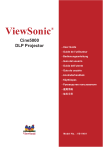
Public link updated
The public link to your chat has been updated.